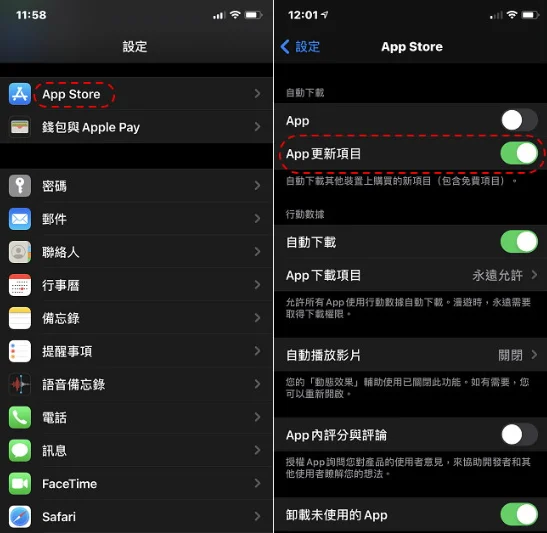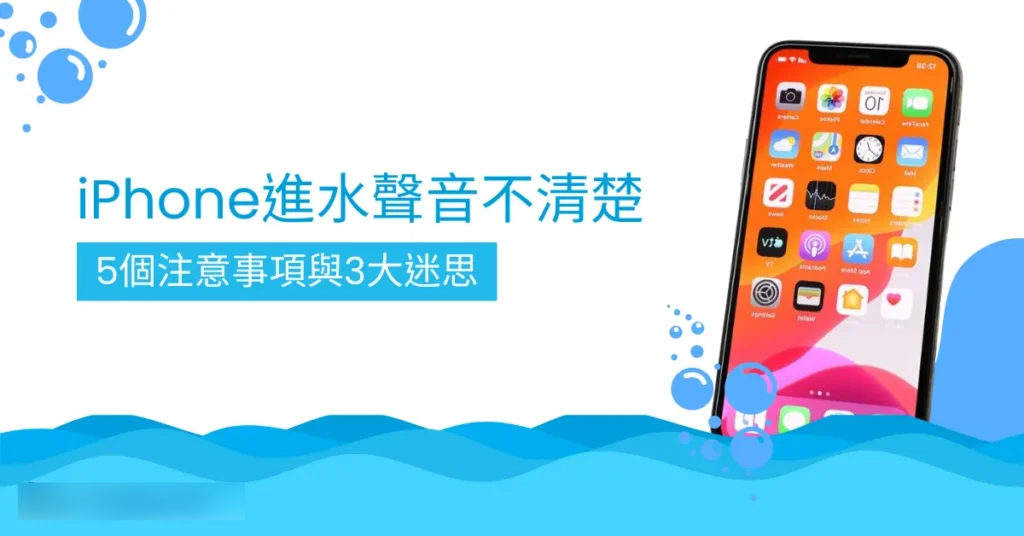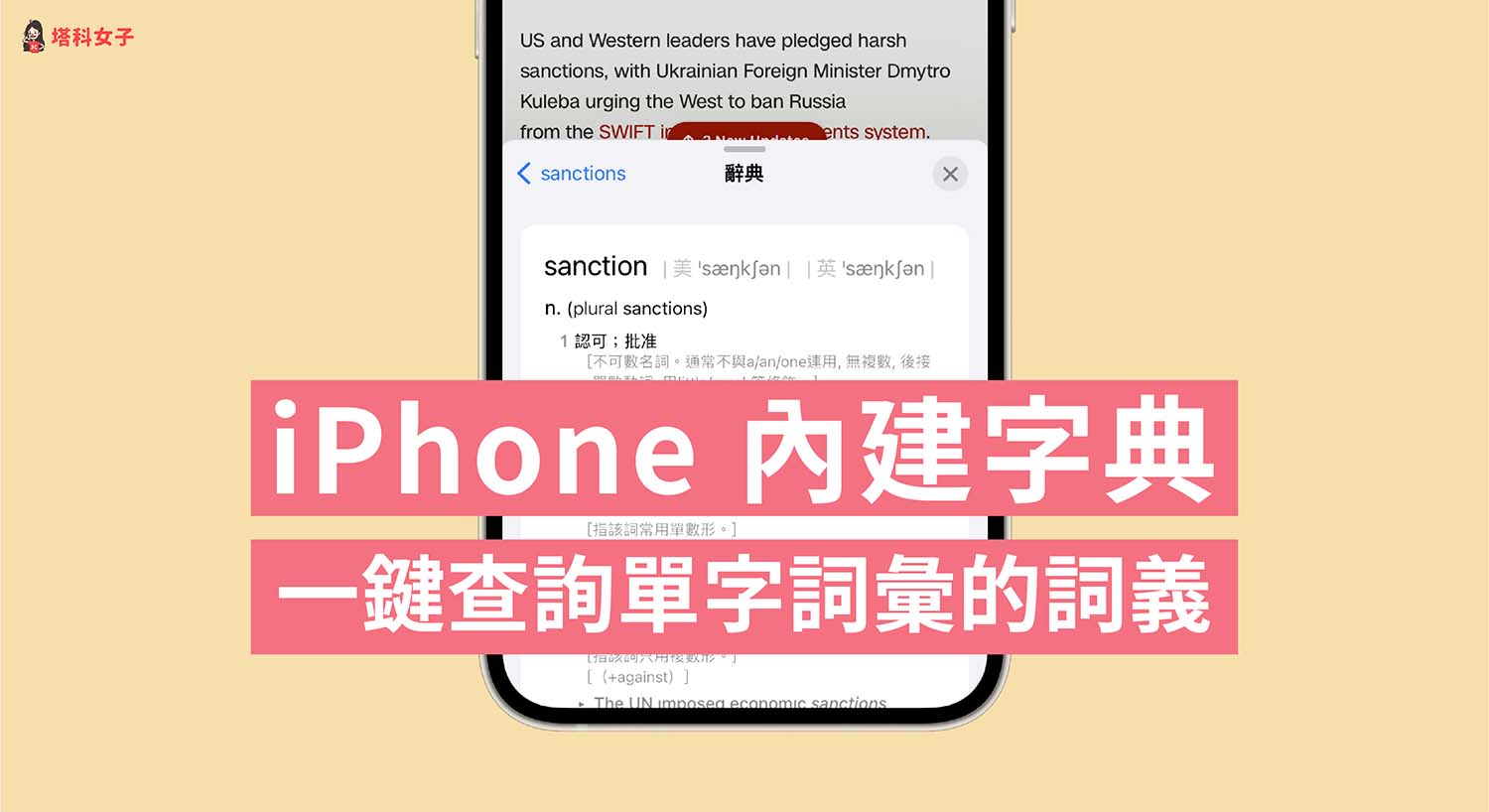用捷径一键切换 iPhone 音讯输出 (AirPods/HomePod/TV)
iphone教学 2025年1月11日 14:18:01 搬砖哥
使用 iPhone 的大家,可能也会购入其他 Apple 产品,例如:AirPods、HomePod、Apple TV 或其他非 Apple 的电子装置。如果我们想控制 iPhone 输出目前播放的音讯到特定的装置上有时候会有点麻烦,今天要来介绍一款相当实用的 iOS 捷径,让你能一键选择要将 iPhone 音讯输出到哪个装置,无论你想让音讯从 AirPods、HomePod 或其他蓝牙耳机、音响播出,都超级快速!
如果你没有使用过 iOS 捷径,也不需要担心,接下来我会一一教程,很快速地先带过:Apple 官方的捷径 App 就像一个百宝袋,而脚本就是百宝袋内的道具,多亏了捷径 App,我们不需要下载太多很少使用到的 App,因为这些功能都能在脚本内完成,而且非常简单。
iPhone 切换音讯输入 三步骤
下载 Apple 官方捷径 APP取得「设置音讯输出」脚本在捷径 App 或 Widget 一键切换 iPhone 音讯输出
iPhone 切换音讯输出-教程
如果你还没用过捷径 APP,请点选App Store 下载。下载完后,再点选取得捷径「设置音讯输出脚本」。
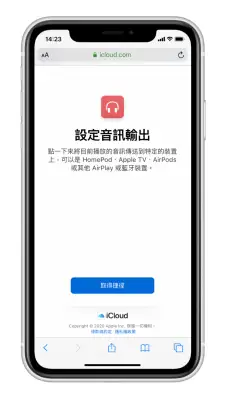
加入捷径
接着会跑出捷径脚本内容与说明,点选「加入捷径」后按「完成」。
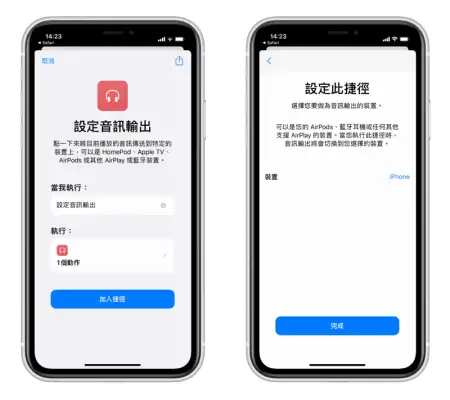
我的捷径
回到捷径 App 内的「我的捷径」这个分页,你会看到我们刚刚下载的捷径脚本出现在这边了,现在我们要先来简单设置一下,点选「设置音讯播出」右上角的「⋯」。

设置音讯输出
接着会进到脚本里面,这里代表的是当你执行捷径时,他会做的一系列指令,我们点选「蓝字的 iPhone」,并选择「每次都询问」,这样一来,每当你执行这个捷径时,他会就问你要改成哪个装置来输出音讯。

设置完成之后,你会看到脚本内容变成:将播放位置设为装置,这代表每次都会由你决定从哪一个装置播放。
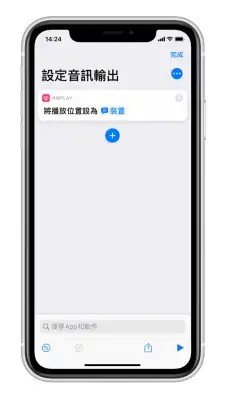
这样就完成了,接下来我们可以实际使用看看,点选「设置音讯输出」这个脚本,他会跳出视窗:将播放位置设为iPhone
如果你原本是用 AirPods 或其他蓝牙装置播放音讯,那么点选「完成」就会直接改回由 iPhone 播放。如果你想将 iPhone 目前的音讯改为由其他装置输出,那么点选「iPhone」就可以选择其他装置。
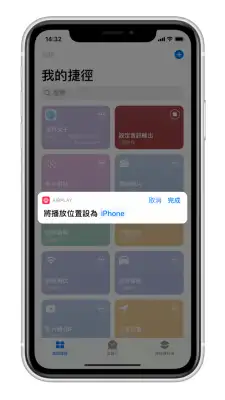
选择其他装置
由于我想将音讯输出改成从 AirPods 或 HomePod 播放,因此我在这里就能自由选择。(如果你的这个页面只出现 iPhone 的话那代表你可能没有开启 Wi-Fi 和蓝牙,无法与其他装置取得连接。)
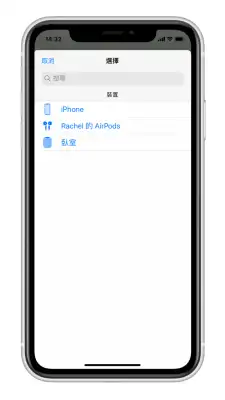
iPhone Widget 小工具
之后当你想切换 iPhone 的音讯播出,改由其他装置的话,可以进到捷径 App 内点选该捷径,或者还有一个更快速的方法,将捷径加入到 iPhone Widget (小工具) ,这样你就能在主画面的左边快速使用这个功能囉!

以上就是本次的教程「切换 iPhone 音讯输出」实用捷径,让你能快速切换由其他装置来播放音讯。这也是我很常使用的功能,因为我会需要在 HomePod、AirPods 及 iPhone 之间互相切换,由不同装置来播音乐。